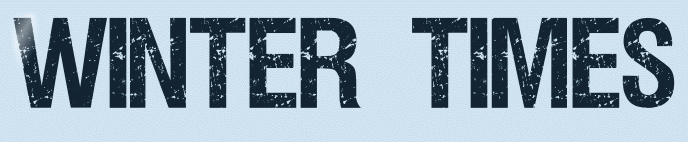 |

Deze tutorial is auteursrechtelijk beschermd door Belinda Graphics, alle rechten voorbehouden.
Elke verspreiding, zonder voorafgaande schriftelijke toestemming is geheel verboden.
Elke gelijkenis met een andere tutorial is puur toeval.
Ik heb de les gemaakt in PaintShop Pro 2019 op 04-12-2019.
Ik heb de persoonlijke toestemming van Belinda om haar lessen te vertalen uit het Frans.
Wil je deze vertaling linken, dan moet je Belinda daarvoor persoonlijk toestemming om vragen !!!
Ik ben alleen maar de vertaler, de auteursrechten liggen volledig bij Belinda.
Merci beaucoup Belinda, que je pouvez traduire vos tutoriéls en Néerlandais.
Claudia.
Materialen :
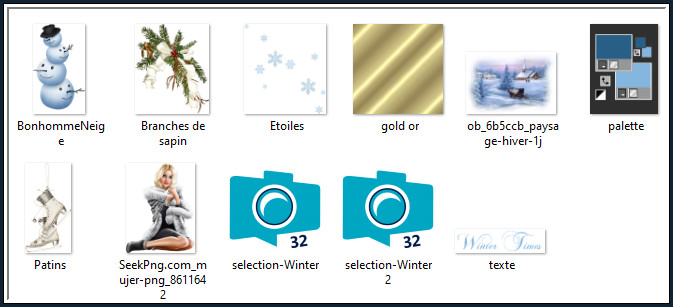
Steek het goudpatroon "gold or" in de juiste map van jouw PSP versie : Corel_08/Patronene.
Steek de beide selecties in de juiste map van jouw PSP versie : Corel_12/Selecties.
Filters :
Mehdi - Wavy Lab 1.1.
Filters Unlimited 2.0.
Buttons & Frames - Kaleidoscope Frame (rectangular) ***
MuRa's Meister - Perspective Tiling.
Carolaine and Sensibility - CS-HLines.
Graphics Plus - Cross Shadow.
***Importeer het filter Buttons & Frames in het filter "Filters Unlimited 2.0"***
Mocht je problemen hebben bij het openen van de materialen,
gebruik dan het gratis programma "7zip".
Kleurenpallet :
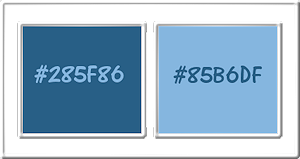
1ste kleur = #285F86
2de kleur = #85B6DF
Wanneer je met eigen kleuren werkt speel dan met de mengmodus en/of dekking naar eigen inzicht.
Klik op onderstaande banner om naar de originele les te gaan :
![]()
Voorbereidingen :
Open alle benodigde materialen in PSP.
Maak van elk een duplicaat via SHIFT + D en sluit de originele.
Sla regelmatig je werkje tussendoor op als psp-image formaat,
als PSP er dan plotseling mee zou stoppen, dan moet je niet telkens alles opnieuw maken.
![]()
OPGELET !!! Naargelang de gebruikte kleuren, kunnen de Mengmodus en de Laagdekking verschillen. |
![]()
1.
Open een Nieuwe afbeelding van 1000 x 600 px, transparant.
Effecten - Insteekfilters - Mehdi - Wavy Lab 1.1 :
1ste vierkantje = 2de kleur / 2de = 1ste kleur / 3de en 4de worden automatisch aangemaakt
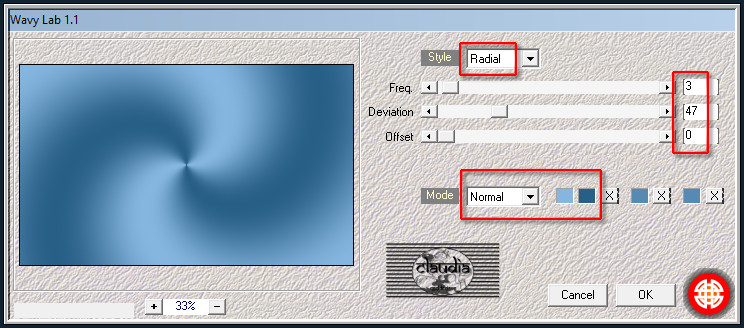
Effecten - Insteekfilters - <I.C.NET Software> - Filters Unlimited 2.0 - Buttons & Frames - Kaleidoscope Frame (rectangular) :
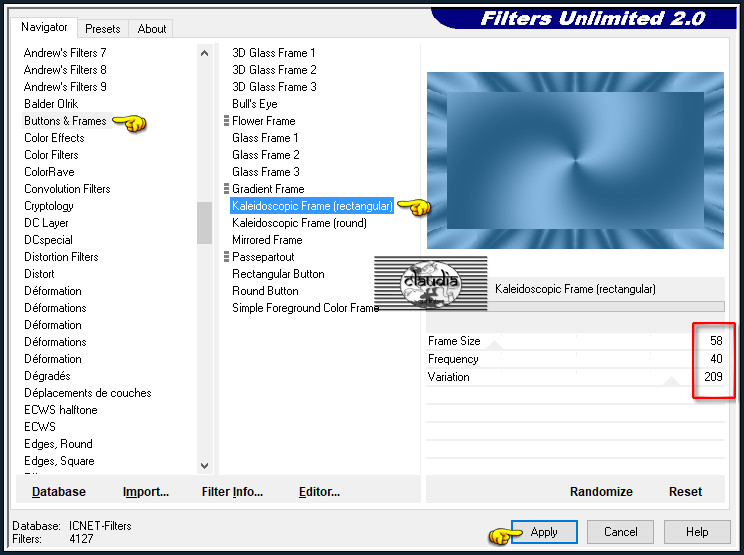
Lagen - Nieuwe rasterlaag.
Open uit de materialen de tube "ob_6b5ccb_paysage-hiver-1j".
Bewerken - Kopiëren.
Ga terug naar je werkje.
Selecties - Selectie laden/opslaan - Selectie laden vanaf schijf : selection-Winter
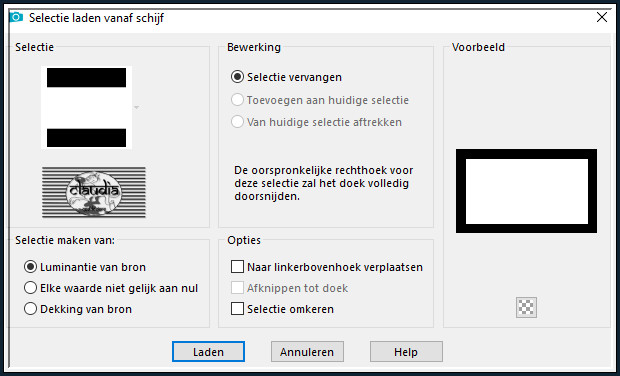
Bewerken - Plakken in selectie (de tube zit in het geheugen).
Laat de selectie actief !!!
Effecten - Afbeeldingseffecten - Naadloze herhaling :
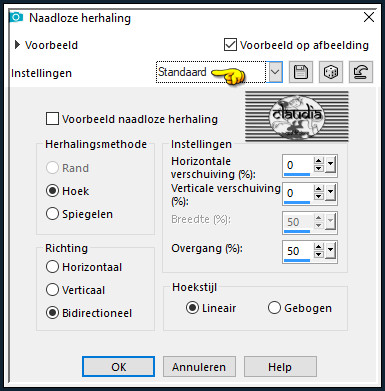
Effecten - Afbeeldingseffecten - Naadloze herhaling :
neem de preset "Naast elkaar" en zet daarna de Richting op "Verticaal"
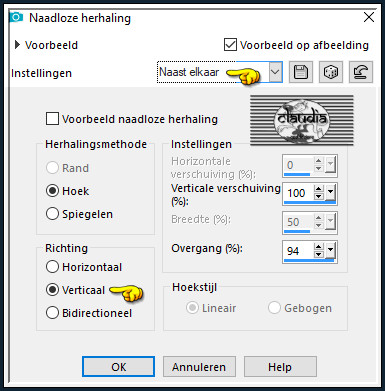
Selecties - Omkeren.
Aanpassen - Vervagen - Gaussiaanse vervaging : Bereik = 21.
Selecties - Omkeren.
Ga naar het Kleurenpallet en klik met de muis in de Voorgrondkleur.
Klik daarna op het tabblad "Patroon" en zoek het Patroon "gold or" met deze instellingen :
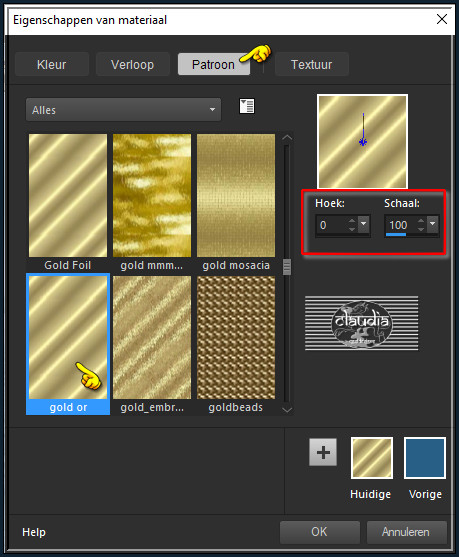
Ga terug naar je werkje.
Selecties - Wijzigen - Selectieranden selecteren :
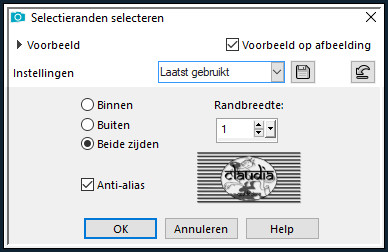
Vul de selectie met het goudpatroon.
Selecties - Niets selecteren.
Selecties - Selectie laden/opslaan - Selectie laden vanaf schijf : laad opnieuw de selectie "selection-Winter".
Effecten - 3D-Effecten - Slagschaduw :
Verticaal = 0
Horizontaal = 0
Dekking = 40
Vervaging = 15
Kleur = 1ste kleur (#285F86)
Selecties - Niets selecteren.
Lagen - Samenvoegen - Zichtbare lagen samenvoegen.
Lagen - Dupliceren.
Effecten - Insteekfilters - MuRa's Meister - Perspective Tiling : Crop BG Color = 2de kleur
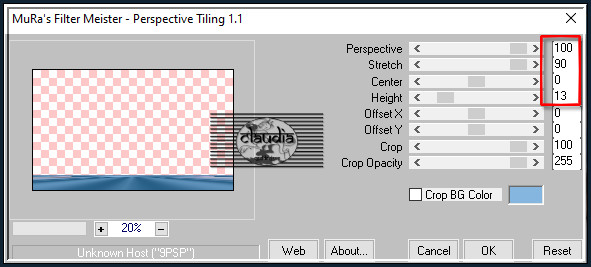
Effecten - Insteekfilters - Carolaine and Sensibility - CS-HLines :
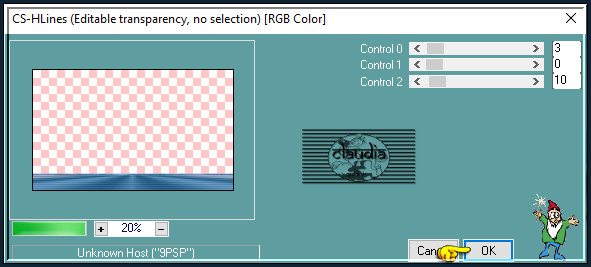
Selecties - Selectie laden/opslaan - Selectie laden vanaf schijf : selection-Winter2
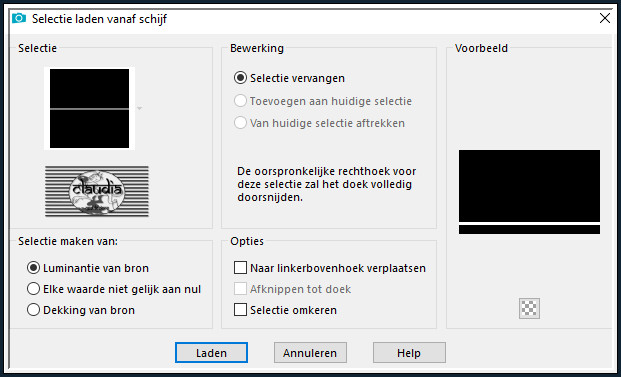
Druk 1 x op de Delete toets op het toetsenbord.
Selecties - Niets selecteren.
Lagen - Eigenschappen : zet de Mengmodus van deze laag op Luminantie.
![]()
2.
Open uit de materialen de tube "SeekPng.com_mujer-png_8611642".
Bewerken - Kopëren.
Ga terug naar je werkje.
Bewerken - Plakken als nieuwe laag.
Afbeelding - Formaat wijzigen : 75%, formaat van alle lagen wijzigen niet aangevinkt.
Aanpassen - Scherpte - Verscherpen.
Druk op de K toets op het toetsenbord om het raster te activeren en voer deze getallen in :
Positie X = 123,00 / Positie Y = 108,00

Druk op de M toets om het raster te deactiveren.
Als het nodig is, schuif je de tube iets naar boven toe met de pijltjestoetsen.
Effecten - 3D-Effecten - Slagschaduw :
Verticaal = 0
Horizontaal = 0
Dekking = 40
Vervaging = 15
Kleur = Zwart (#000000)
Open uit de materialen het element "Etoiles".
Bewerken - Kopiëren.
Ga terug naar je werkje.
Bewerken - Plakken als nieuwe laag.
Afbeelding - Formaat wijzigen : 70%, formaat van alle lagen wijzigen niet aangevinkt.
Aanpassen - Scherpte - Verscherpen.
Druk op de K toets op het toetsenbord om het raster te activeren en voer deze getallen in :
Positie X = 651,00 / Positie Y = 28,00
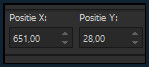
Druk op de M toets om het raster te deactiveren.
Open uit de materialen de tube "Branches de sapin".
Bewerken - Kopiëren.
Ga terug naar je werkje.
Bewerken - Plakken als nieuwe laag.
Afbeelding - Formaat wijzigen : 60%, formaat van alle lagen wijzigen niet aangevinkt.
Aanpassen - Scherpte - Verscherpen.
Effecten - 3D-Effecten - Slagschaduw : de instellingen staan goed.
Druk op de K toets op het toetsenbord om het raster te activeren en voer deze getallen in :
Positie X = 793,00 / Positie Y = 0,00
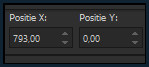
Druk op de M toets om het raster te deactiveren.
Open uit de materialen de tube "Patins".
Bewerken - Kopiëren.
Ga terug naar je werkje.
Bewerken - Plakken als nieuwe laag.
Afbeelding - Formaat wijzigen : 50%, formaat van alle lagen wijzigen niet aangevinkt.
Aanpassen - Scherpte - Verscherpen.
Effecten - 3D-Effecten - Slagschaduw : de instellingen staan goed.
Druk op de K toets op het toetsenbord om het raster te activeren en voer deze getallen in :
Positie X = 30,00 / Positie Y = 67,00
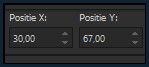
Druk op de M toets om het raster te deactiveren.
Schuif de tube iets naar boven met de pijltjes toetsen als dit nodig mocht zijn.
Lagen - Samenvoegen - Zichtbare lagen samenvoegen.
Selecties - Alles selecteren.
Selecties - Wijzigen - Selectieranden selecteren : de instellingen staan goed.
Vul de selectie met het goudpatroon.
Selecties - Niets selecteren.
Open uit de materialen de tube "BonhommeNeige".
Bewerken - Kopiëren.
Ga terug naar je werkje.
Bewerken - Plakken als nieuwe laag.
Afbeelding - Formaat wijzigen : 80%, formaat van alle lagen wijzigen niet aangevinkt.
Aanpassen - Scherpte - Verscherpen.
Plaats de sneeuwpop rechts onderaan op je werkje :

Afbeelding - Randen toevoegen : Symmetrisch aangevinkt
20 px met de 1ste kleur
1 px met de 2de kleur
40 px met de 1ste kleur
Activeer de Toverstaf, Doezelen en Tolerantie op 0.
Ga terug naar je werkje.
Selecteer de rand van 40 px.
Effecten - Insteekfilters - Graphics Plus - Cross Shadow :
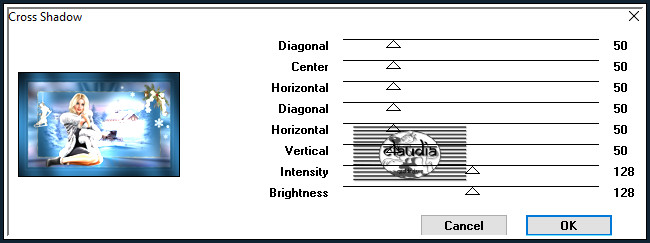
Selecties - Omkeren.
Selecties - Wijzigen - Selectieranden selecteren : de instellingen staan goed.
Vul de selectie met het goudpatroon.
Selecties - Niets selecteren.
![]()
3.
Lagen - Nieuwe rasterlaag.
Vul deze laag met het goudpatroon.
Selecties - Alles selecteren.
Selecties - Wijzigen - Inkrimpen : Aantal pixels = 1.
Druk 1 x op de Delete toets op het toetsenbord.
Selecties - Niets selecteren.
Open uit de materialen het WordArt "texte".
Bewerken - Kopiëren.
Ga terug naar je werkje.
Bewerken - Plakken als nieuwe laag.
Afbeelding - Formaat wijzigen : 80%, formaat van alle lagen wijzigen niet aangevinkt.
Aanpassen - Scherpte - Verscherpen.
Selecties - Alles selecteren.
Selecties - Zwevend.
Selecties - Niet-zwevend.
Vul de selectie met het goudpatroon.
Selecties - Niets selecteren.
Effecten - 3D-Effecten - Slagschaduw :
Verticaal = 0
Horizontaal = 0
Dekking = 40
Vervaging = 15
Kleur = 1ste kleur (#285F86)
Plaats de tekst naar eigen inzicht op je werkje.
Ik heb de tekst nog een Slagschaduw gegeven.
Ga naar het Kleurenpallet en wissel de kleuren zodat het goudpatroon onderaan staat, sluit de Voorgrondkleur (voor de oudere PSP versies) :
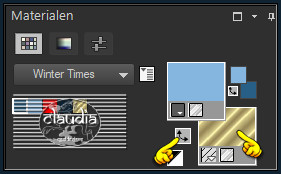
Activeer het Gereedschap "Symmetrische vorm" (of gebruik de sneltoets H) met deze instellingen :
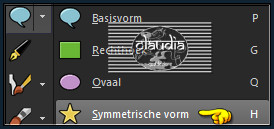
Lijnstijl = Effen

Ga terug naar je werkje en teken nu meerdere sterren in de buitenste rand, van verschillende groottes (zie voorbeeld van de les bovenaan de les).
Klik op het V-tje in de werkbalk bovenaan in PSP om de vormen te bevestigen.
Lagen - Omzetten in rasterlaag.
Lagen - Nieuwe rasterlaag.
Plaats hierop je watermerkje.
Lagen - Samenvoegen - Alle lagen samenvoegen.
Afbeelding - Formaat wijzigen : wijzig het formaat van je werkje naar eigen inzicht en verscherp het.
Sla je werkje op als JPG-formaat en daarmee ben je aan het einde gekomen van deze mooie les van Belinda.
© Claudia - December 2019.





